Düzeltme: Thrustmaster TMX PC, Xbox One, Xbox Series X/S'de Çalışmıyor
Miscellanea / / September 14, 2022
Özellikle Steam ve diğer oyun konsollarındaki birçok araba yarışı oyununda çeşitli hatalar ve aksaklıklar var. Thrustmaster TMX direksiyonunuz varsa arabanızı kontrol etmek zor olabilir. Thrustmaster TMX çevre birimlerinin bir PC'de ve Xbox'ta düzgün çalışmadığı zamanlar vardır. Bu makale, Thrustmaster TMX'inizin bu konsollarda çalışmamasını nasıl düzeltebileceğinizi gösterecektir. Her cihaz için ayrı ayrı düzeltmeden bahsedeceğiz.
Thrustmaster tekerlek kontrolörleri, oyunda sürüş becerilerinizi sergileyerek, araba yarışı oyunlarının skor tablolarının zirvesine çıkması için mükemmeldir. Thrustmaster TMX piyasaya çıktığından beri, dünya çapında insanlar oyunla ilgili bir sorunla karşı karşıya kaldılar; Thrustmaster TMX kullanan kişiler, Xbox ve PC gibi oyun konsollarında yarış oyunları oynarken bir sorunla karşılaştı.

Sayfa İçeriği
-
Thrustmaster TMX'in PC'de çalışmaması nasıl düzeltilir?
- Yöntem 1: Thrustmaster TMX'inizi güncelleyin
- Yöntem 2: Farklı Bağlantı Noktası Kullan
- Yöntem 3: Steam Girişini Kapatın
- Yöntem 4: Oyun dosyasının bütünlüğünü doğrulayın
-
Thrustmaster TMX'in Xbox One için çalışmaması nasıl düzeltilir?
- Yöntem 1: Xbox One'ınızı Zorla Yeniden Başlatın
- Yöntem 2: Tekerlek kalibrasyonu yapın
- Yöntem 3: Xbox one'da USB bağlantı noktasını sıfırlayın
-
Thrustmaster TMX'in Xbox serisi X|S için çalışmaması nasıl düzeltilir?
- Yöntem 1: Xbox üretici yazılımını güncelleyin
- Yöntem 2: Xbox X/S'nizi Güç Döngüsüne Alın
- Yöntem 3: Xbox X/S'nizi sıfırlayın
- Yöntem 4: Thrustmaster TMX Desteği
- Çözüm
Thrustmaster TMX'in PC'de çalışmaması nasıl düzeltilir?
PC'de yarış oyunları oynayan birçok insan var ve Thrustmaster TMX, yarışta 1 numara olmayı başarmanız gerektiğinde devreye giriyor. Thrustmaster TMX'inizi PC'nize sabitlemek için aşağıdaki adımları deneyebilirsiniz.
Yöntem 1: Thrustmaster TMX'inizi güncelleyin
PC'deyken yapabileceğiniz tek şey Thrustmaster TMX tekerlek sürücünüzü en son sürüme güncellemektir. Yeni bir oyun yayınlandığında Thrustmaster TMX, yeni oyunlara destek sağlamak için yeni işlevler ve özellikler içeren yeni bir sürücü yayınlar.
- Thrustmaster TMX sayfasına gidin ve en son güncellemeleri indirin.
- Şimdi yarış direksiyonu sekmelerine gidin.

- Listeden Thrustmaster TMX'i seçin.
- Sürücülere tıklayın ve indirme düğmelerine tıklayın.
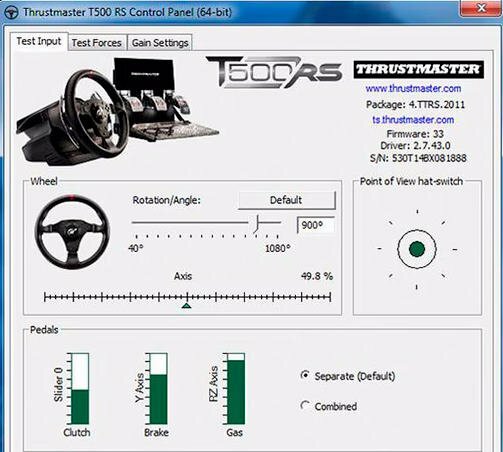
Reklamlar
- Sürücüleri kurduktan sonra Thrustmaster kontrol panelini açın ve aynısını yapılandırın.
Yöntem 2: Farklı Bağlantı Noktası Kullan

Thrustmaster TMX'iniz mevcut bağlantı noktasında çalışmıyorsa. Thrustmaster TMX için PC'nizin farklı bir USB portunu deneyebilirsiniz. Thrustmaster sürücünüzü güncelledikten sonra bilgisayarınızı yeniden başlatın ve farklı bir bağlantı noktasına takın.
Yöntem 3: Steam Girişini Kapatın
Bazen Steam, Thrustmaster tekerlek denetleyicinizi algılamaz ve bunu yapmak için Steam giriş özelliğini devre dışı bırakabilirsiniz.
- Steam özelliklerinize gidin, Thrustmaster TMX'i seçin ve Steam girişini kapatın.

Reklamlar
- Şimdi gidin ve Steam'inizin direksiyonunuzu tanıyıp tanımadığını kontrol edin. Menüde görünmelidir.
Yöntem 4: Oyun dosyasının bütünlüğünü doğrulayın
Bazen ayarlara girerek oyun dosyalarının bütünlüğünü doğrulamanız gerekir. Oyun dosyaları hatası nedeniyle direksiyonunuz tanınmayabilir ve sizin için çalışmıyor olabilir. Bu adımları takip ederek oyun dosyalarının bütünlüğünü doğrulayabilirsiniz.
Ayrıca okuyun: Thrustmaster TX Açılmıyor veya Güç Yok, Nasıl Düzeltilir?
- Oyununuzu kütüphanede bulun.
- Açılır menüden özelliklere tıklayın.
- Yerel dosyalara tıklayın ve şimdi “Oyun dosyalarının bütünlüğünü doğrula” seçeneğine tıklayın.

- Steam oyun dosyalarını doğrulayacaktır.
- Thrustmaster TMX'iniz şimdi çalışıyor olmalıydı.
Thrustmaster TMX'in Xbox One için çalışmaması nasıl düzeltilir?
Xbox one kullanıyorsanız ve Thrustmaster TMX'iniz çalışmıyorsa, oyun kumandanızın Xbox one'a bağlı olma olasılığı çok düşük olabilir. Thrustmaster TMX yarış direksiyonu kumandası olduğundan, önce Xbox one kumandanızla kontrol etmeli ve bağlıysa bağlantısını kesmelisiniz.
Reklamlar
Yöntem 1: Xbox One'ınızı Zorla Yeniden Başlatın
Thrustmaster TMX'inizi konsolunuzda düzeltmenin ilk adımı, sert bir şekilde yeniden başlatmaktır. Bu, oyununuza yeni bir başlangıç sağlayacaktır. Sadece oyundan tamamen çıkın ve aşağıdaki adımları izleyin.
- Konsolun ana sayfa düğmesine basın.
- Şimdi güç düğmesini 10 saniyeden fazla basılı tutun.

- Ekranın kararmasını bekleyin. Xbox One'ınız şimdi yeniden başlatılıyor.
Yöntem 2: Tekerlek kalibrasyonu yapın
Şimdi konsolu sert bir şekilde yeniden başlattınız. Şimdi Thrustmaster TMX'inizi bağlayın ve tekerlek dönüşünüzün oyun için ne anlama geldiğini konsolunuza bildirmek için bir tekerlek kalibrasyonu yapın. Bunu yapmak için aşağıdaki adımları izleyin.
Ayrıca okuyun: Düzeltme: Thrustmaster T300RS Hızlandırıcı veya Gaz Kelebeği Çalışmıyor
- Oyununuzu başlatın. Oyunun seçeneğine gidin.
- Şimdi bir tekerlek kalibrasyonu yapın.
- Tekerleğinizi sağa ve sola çevirin.

- Şimdi 90 derece çevirin ve A'ya basın. Thrustmaster çarkınız şimdi çalışıyor olmalıdır.
Yöntem 3: Xbox one'da USB bağlantı noktasını sıfırlayın
Reklamcılık
Xbox One'ınızın USB bağlantı noktası her zaman açıktır. Konsola herhangi bir cihaz takmamış olsanız veya konsol kapalı olsa bile. Cihazınızın USB bağlantı noktasını sıfırlamak için aşağıdaki adımları izleyin.
- Konsolunuzun gücünü kapatın ve güç kablosunu konsoldan çıkarın.
- Konsol güç kaynağı kablonuzun LED'i Turuncu renge döner.
- Direksiyonunuzu konsola bağlı bırakın.
- Şimdi güç kablonuzu konsola geri koyun; kablo LED'i beyaza dönmelidir.
- Şimdi, konsolunuzu sadece güç anahtarıyla konsolu açın (kontrol cihazını açmayın).
Thrustmaster TMX'in Xbox serisi X|S için çalışmaması nasıl düzeltilir?
Xbox serisi X/S kullanıcıları, Thrustmaster TMX ile bağlantı kurmada sorunlarla karşılaştı. Ancak bu sorunu X/S serinizde denemenin ve düzeltmenin yolları var.
Yöntem 1: Xbox üretici yazılımını güncelleyin
X/S serisi konsol için yapabileceğiniz ilk şey, Thrustmaster TMX donanım yazılımınızı en son sürüme güncellemektir. En son sürümde olmak size zarar vermez ve yazılım deneyiminiz için harikalar yaratabilir. En son ürün yazılımı, Thrustmaster TMX'inizin konsolunuzda çalışmamasını düzeltmenize yardımcı olabilecek mevcut hataları düzeltti.
Yöntem 2: Xbox X/S'nizi Güç Döngüsüne Alın
Hata alıyorsanız veya Thrustmaster TMX tekerleği gibi aksesuarlarınız konsolunuz için çalışmayı durdurdu. Yeni bir başlangıç yapmak için oyun konsolunuzu her zaman Güç Döngüsü ile çalıştırabilirsiniz. Bunu yapmak için şu adımları izleyin.
- Konsolun önündeki Xbox düğmesini yaklaşık 10 saniye basılı tutun. Kapanacak.
- Tekrar açmak için konsolunuzdaki Xbox düğmesine basın.
- Thrustmaster TMX'iniz bağlı olduğundan, denetleyici güç düğmesini kullanarak Konsolunuzu açmayın. Kontrolörler sorun yaratabilir.
Yöntem 3: Xbox X/S'nizi sıfırlayın
Deneyebileceğiniz son şey, oyun konsolunuzu fabrika varsayılanına sıfırlamaktır. Bazı dosya hataları veya bozuk dosyalar nedeniyle oyun konsolunuz Thrustmaster direksiyon gibi aksesuarlarla bağlantı kurarken sorun yaratabilir. Sert sıfırlama yapabilirsiniz. Xbox X/S'yi sıfırlarken isterseniz dosyalarınızı saklayabilirsiniz.
- Xbox düğmesine basarak kılavuzu açın.
- Profil ve sistem > Ayarlar > Sistem > Konsol bilgileri'ne gidin.
- Konsolu sıfırlamak için Sıfırla'yı seçin. Konsolunuzu sıfırlayın'ı seçtikten sonra. Ekranda üç seçenek göreceksiniz.
- Tercihlerinize göre seçebilirsiniz.
Yöntem 4: Thrustmaster TMX Desteği
Diyelim ki hiçbir şey oyun çarkınızı sizin için çalıştırmıyor. Var destek ekibi Thrustmaster tekerleği için. Web sitelerine gidin ve bir bilet alın veya şikayet edin. Numaralarından da arayabilirsiniz.
Çözüm
Thrustmaster TMX, oyunun arabalarını kontrol ederken size en iyi deneyimi sunan bir oyun çarkıdır. Tekerleğin üzerindeki tümsek ve drift efektlerini alarak arabaları kullanırken size gerçek bir deneyim yaşatır. Oyunun ortasında çarklarının durması her oyuncu için can sıkıcıdır. Bu makale, oyun tekerleğinizi tekrar çalışacak şekilde düzeltmek için tüm Sorun Giderme'yi sağlamıştır.



